Projekt anlegen
- In diesem Beispiel soll ein neues Projekt angelegt werden. Dazu aktivieren Sie die Funktion Zeichnungsverwaltung > Projekt anlegen
 .
. - Das Dialogfenster Projekteingabe wird angezeigt.
Bestimmen Sie zunächst den Projektnamen und geben Sie die gewünschten Projektdaten ein.
Tipp: Sie sollten auch das Feld Benennung auszufüllen, da dieses bei der Suche nach Projekten äußerst hilfreich ist.
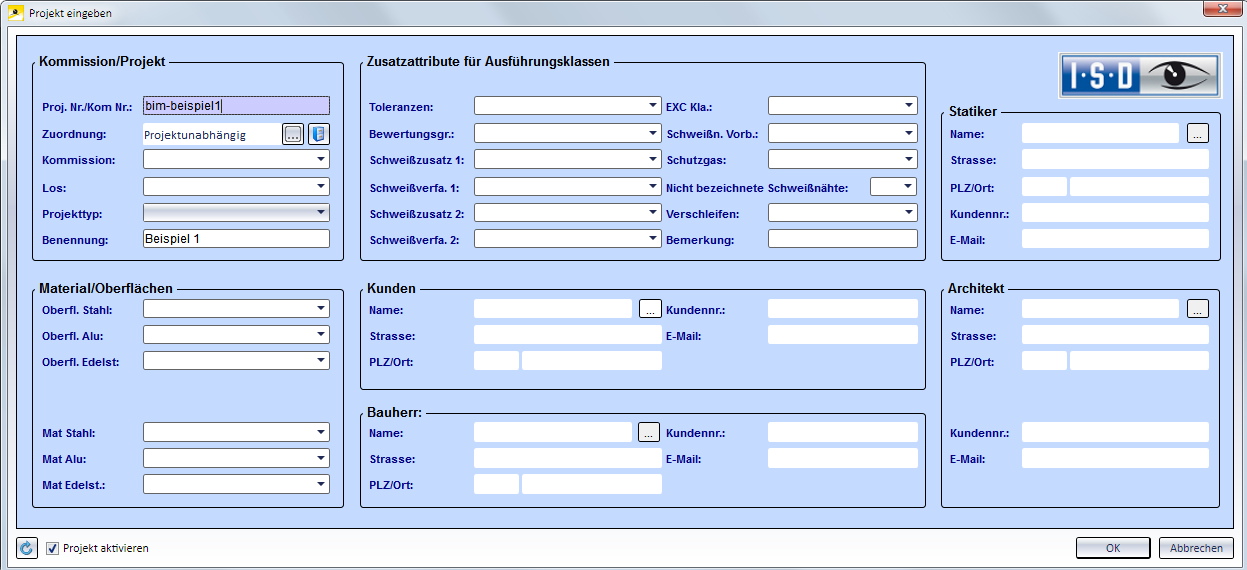
- Verlassen Sie das Fenster mit OK. Das Projekt ist jetzt aktiv.
Neue Konstruktion anlegen
- Aktivieren Sie die Funktion Zeichnungsverwaltung > Neukonstruktion mit Datenbank, mit neuem Artikelstamm
 .
. - Das Dialogfenster Artikeleingabe wird angezeigt, wobei die Artikelnummer automatisch vorgeschlagen wird.
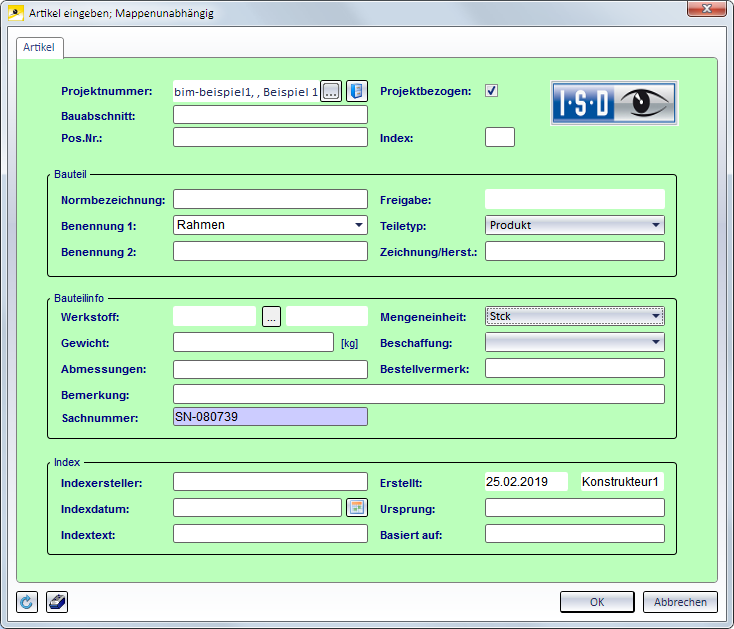
Geben Sie die gewünschten Artikelattribute ein und verlassen Sie das Fenster mit OK.
- Das Dialogfenster Dokumenteingabe wird angezeigt, mit automatisch vorgeschlagener Dokumentnummer.
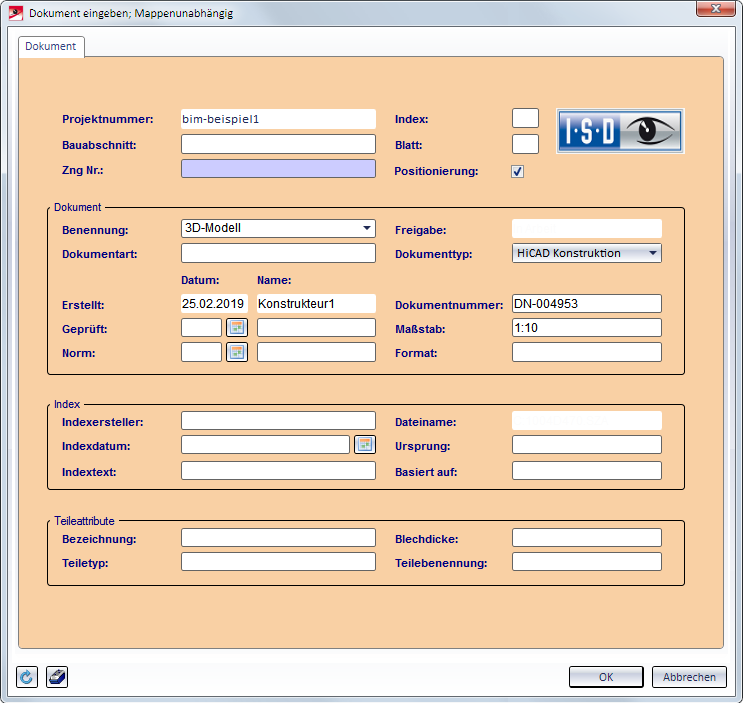
Geben Sie die Dokumentattribute ein und verlassen Sie das Fenster mit OK.
- Die Maske Teileattribute wird angezeigt. Hier legen Sie die Attribute für die Hauptbaugruppe der Konstruktion fest.
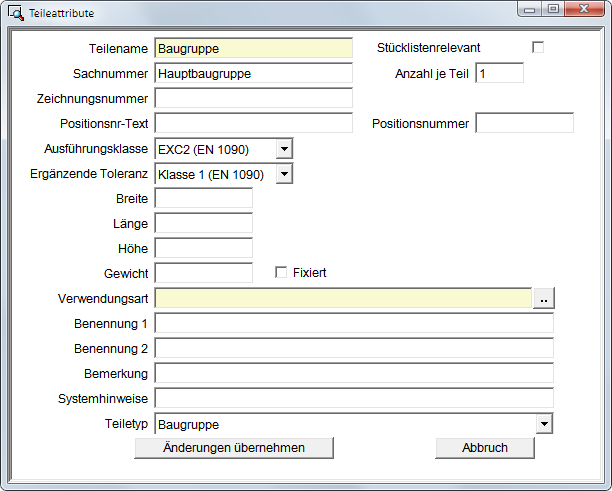
Geben Sie die gewünschten Attribute ein und verlassen Sie das Fenster mit der Schaltfläche Änderungen übernehmen.
Ergebnis:
Die Konstruktion besteht jetzt aus einer noch leeren Hauptbaugruppe. Der Status im ICN  weist darauf hin, dass die Konstruktion noch nicht in HELiOS gespeichert wurde und noch keine Produktstruktur vorhanden ist.
weist darauf hin, dass die Konstruktion noch nicht in HELiOS gespeichert wurde und noch keine Produktstruktur vorhanden ist.
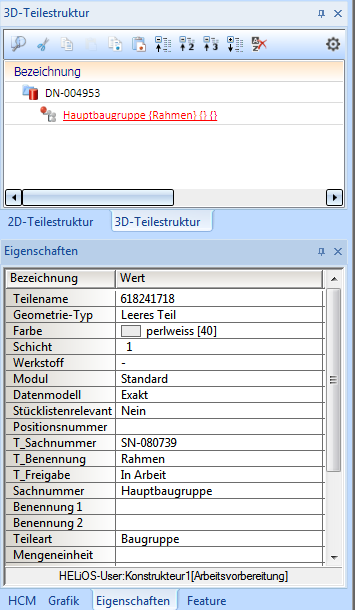
Anlegen der Geometrie
Jetzt sollen die Bauteile wie abgebildet erstellt werden. Dazu werden die Funktionen der Registerkarte Stahlbau verwendet.
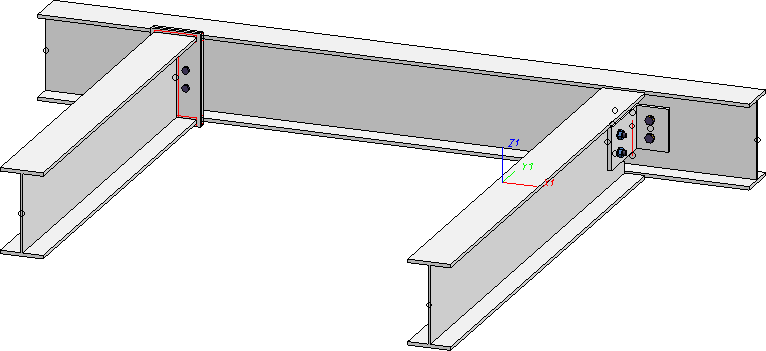
- Einbau dreier IPE-Profile (IPE 240) mit der Funktion Stahlbau > Neues Normprofil einbauen
 .
.
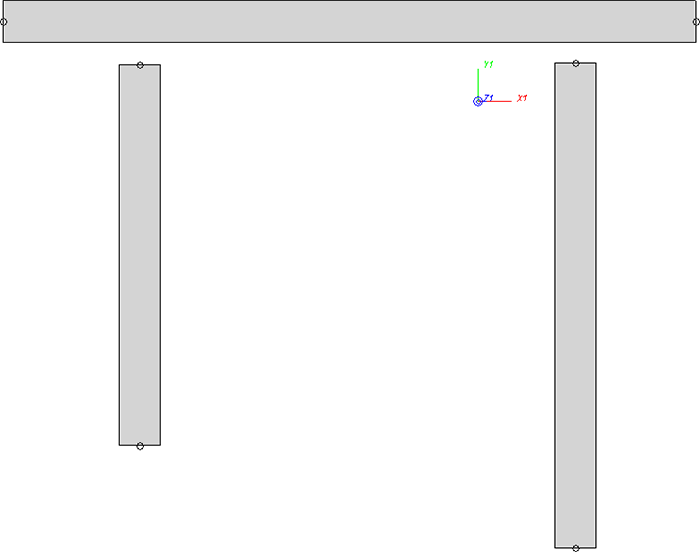
Modell in der Draufsicht
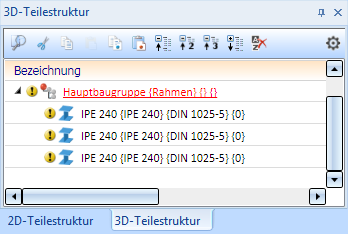
Modell im ICN
- Wechsel in die Axonometrie und Auswahl des Anschlusses Profil an Steg mit zwei Blechen und Steife (1211) im Andockfenster Bauwesenfunktionen und Verbinden des linken und des oberen Profils.
- Auswahl des Anschlusses (Winkelanschluss, einseitig 1305) im Andockfenster Bauwesenfunktionen und Verbinden des rechten und oberen Anschlusses.
Damit sind die Bauteile/Baugruppen erstellt.
Ergebnis
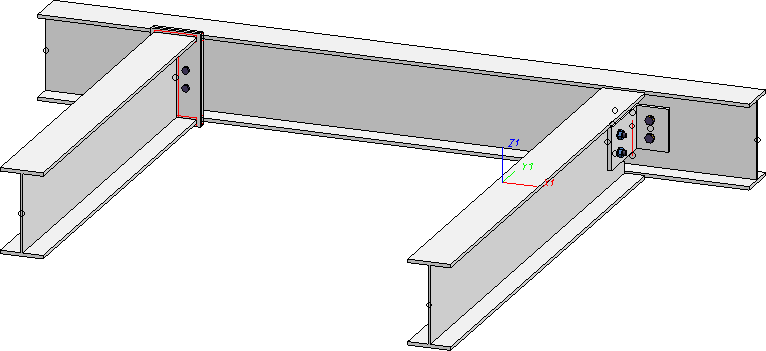
Modell in der Axonometrie
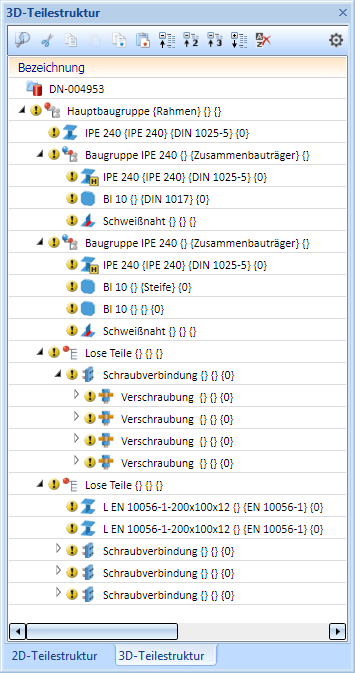
Modell im ICN
 weiter zu Schritt 2: Positionieren und Speichern
weiter zu Schritt 2: Positionieren und Speichern

Voraussetzungen für ein reibungsloses Arbeiten (Zeichn.verw.) • Vorplanung des Konstruktionsverlaufes (Zeichn.verw.) • Funktionsübersicht (Zeichn.verw.)
